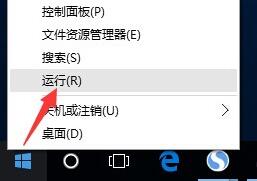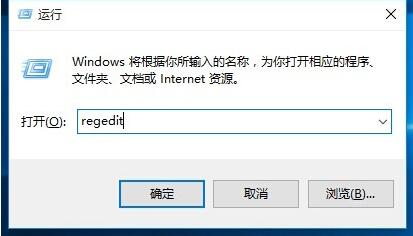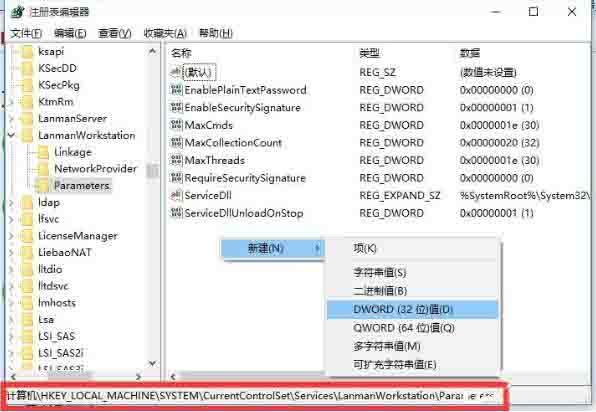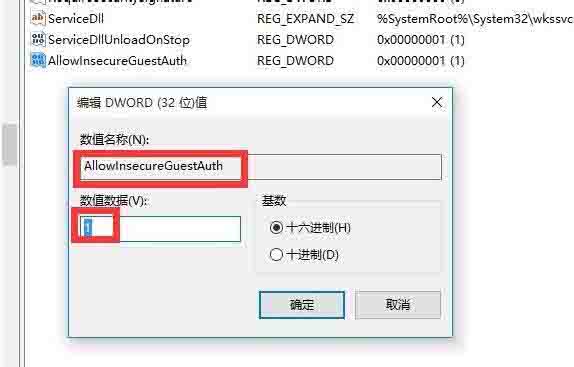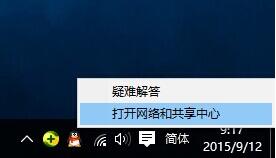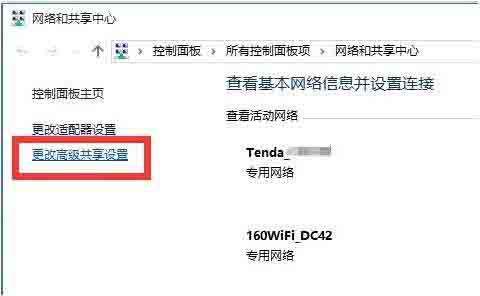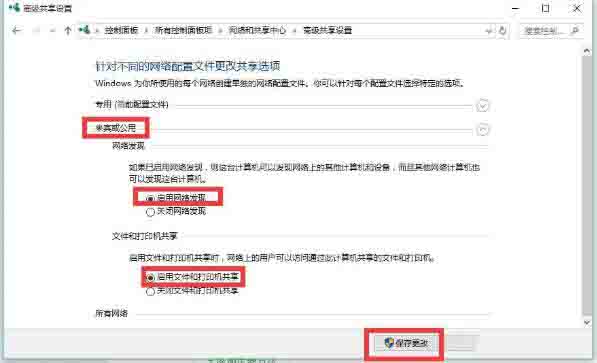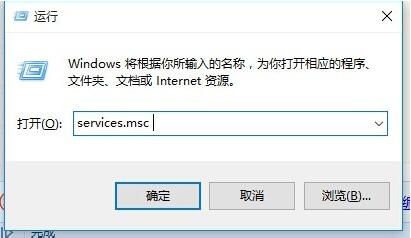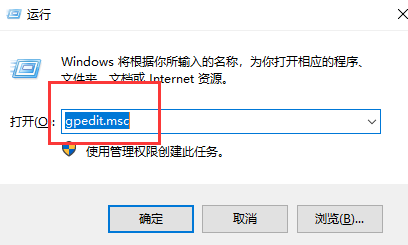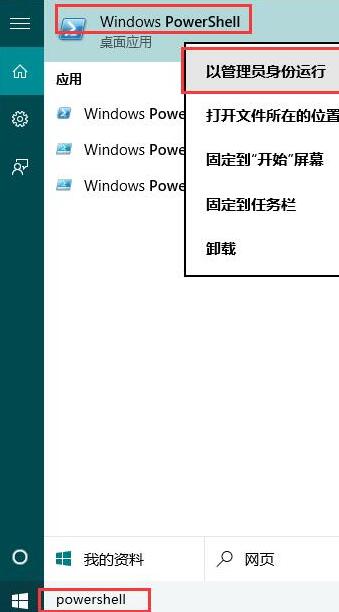win10局域网无法访问怎么处理 win10局域网无法被访问
来源: 最后更新:24-05-15 12:10:45
-
win10局域网无法访问怎么处理呢?很多用户对此还不是很清楚,小编这里就给大家带来有关win10局域网无法访问怎么处理的回答,希望能够对大家有所帮助。
win10局域网无法访问处理方法

1、首先,右击桌面左下角的“Windows”按钮,从其右键菜单中选择“运行”项打开“运行”窗口,或者直接按“Windows+R”快速打开“运行窗口。如图所示:
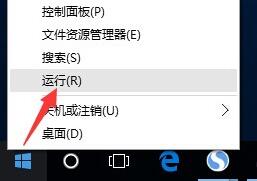

2、从打开的“运行”窗口中,输入命令“regedit”并按回车即可打开注册表编辑界面,如图所示:
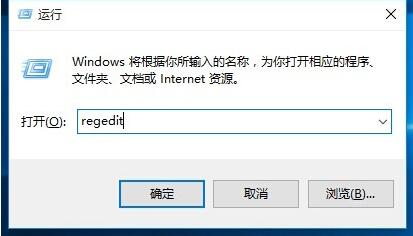
3、依次展开“[HKEY_LOCAL_MACHINESYSTEMCurrentControlSetServicesLanmanWorkstationParameters]”项,在右侧空白处右击鼠标,从其右键菜单中选择“新建”-“DWORD值(32位)”项。如图所示:
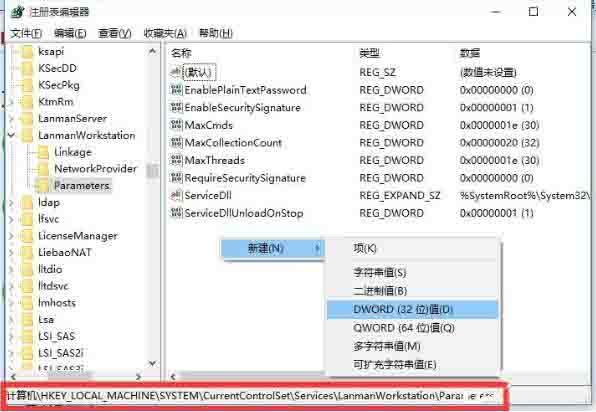

4、然后将新创建的DWORD项重命名为“AllowInsecureGuestAuth”,同时将其值修改为“1”,点击“确定”完成设置操作。注:64位的系统同样需要添加32位的dword值。如图所示:
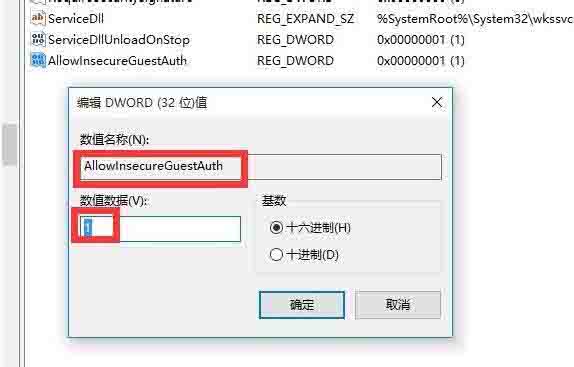
5、接下来右击任务栏“网络”图标,从其右键菜单中选择“打开网络和共享中心”项进入。如图所示:

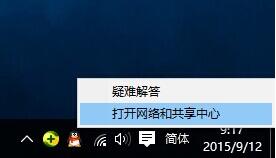
6、待打开“网络和共享中心”窗口后,点击左上角的“更改高级共享设置”按钮,如图所示:
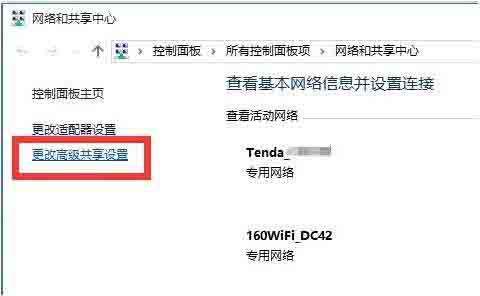
7、接下来从打开的“更改高级共享设置”界面中,展开“来宾或公用”栏目,勾选“启用网络发现”和“启用文件和打印共享”项,点击“保存设置”按钮。如图所示:
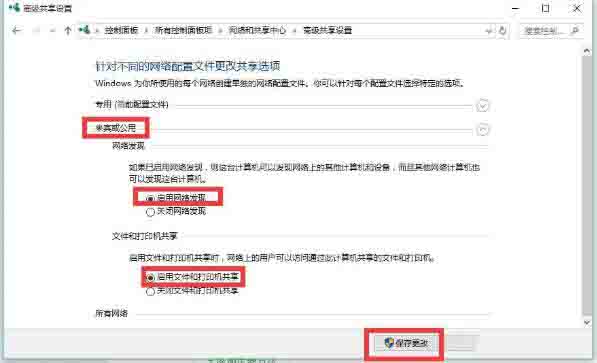
8、开启“Server”服务:直接按“Windows+R”打开“运行”窗口,输入“services.msc”并按回车即可进入“服务”界面。如图所示:
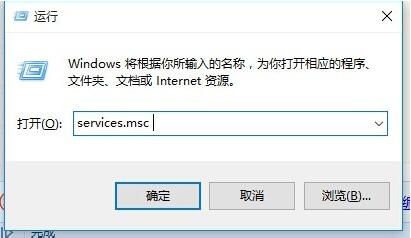
9、从打开的“服务”窗口中,找到“Server”服务,右击选择“属性”项。
以上就是小编给大家带来的有关win10局域网无法访问怎么处理的回答,更多资讯教程大家可以关注卡饭哦!
免责声明:本文系转载,版权归原作者所有;旨在传递信息,其原创性以及文中陈述文字和内容未经本站证实。
 苹果id更换绑定手机号多长时间 苹果id更换绑定手机号多长时间生效
苹果id更换绑定手机号多长时间 苹果id更换绑定手机号多长时间生效
如何拍摄全景vr照片 如何拍摄全景vr照片视频vr全景拍摄已经成了我们很多企业在宣传时所需要用到的必不可少的
产假休错麻烦多 想知道二胎产假多少天新规定不得不看 海藻面膜孕妇可以用吗 孕妈妈使用面膜需谨慎 适合孕妇前3个月的运动有哪些 这些运动最合适不过 陈冰:普京新任期首访中国,有何目的?
 我的许昌app下载送免费流量活动 我的许昌app下载送免费流量活动是真的吗
我的许昌app下载送免费流量活动 我的许昌app下载送免费流量活动是真的吗
热门标签
热门文章
-
win10系统如何开启引导日志 windows开启日志 24-05-15
-
win10提示你可能没有权限使用网络资源如何解决 24-05-15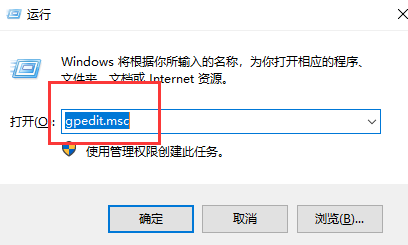
-
win10磁贴打不开怎么修复 win10如何打开磁贴 24-05-15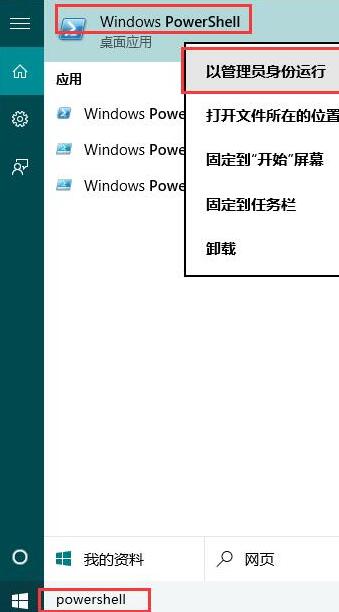
-
钉钉班级群昵称能改吗 钉钉班级群昵称能改吗怎么改 24-05-15
-
杂牌踏板车怎么辨别 杂牌踏板车差在哪里 24-05-15
-
跟巨蟹女聊天技巧 和巨蟹女聊天技巧 24-05-15
-
迈腾用的是什么尺寸的轮胎 迈腾的轮胎尺寸是多少 24-05-15
-
股权被冻结,已撤诉需要去政务中心解冻吗 24-05-15
-
暴雨对应的雨量值是多少(暴雨 雨量) 24-05-15
-
pdf如何删除一页 pdf如何删除一页中的部分内容 24-05-14